Kako videti datum in čas, ko je bila fotografija posneta na iPhoneu
Miscellanea / / February 11, 2022

EXIF podatki je kot orodje za preverjanje črkovanja za fotografe. Pokaže vam vse podrobnosti slike, ki ste jo posneli, s podrobnostmi, kot so uporabljeni objektiv, zaslonka, goriščna razdalja in še veliko več. O programski opremi smo vam že povedali Mac in Windows izluščiti takšne podatke.
Te aplikacije vam bodo prav tako enostavno povedale datum in čas, ko je bila fotografija posneta. Vendar se bomo v tej objavi osredotočili na iPhone.
Začnimo potem.
Čarovnik Exif
Morda je najpreprostejši in najpreprostejši način pridobivanja podatkov EXIF iz fotografij na vašem iPhoneu Čarovnik Exif.
Ko odprete aplikacijo, bo zahtevala dovoljenje za dostop do vaših fotografij, kar bi morali dovoliti, ker vam bo Exif lahko le tako zagotovil kakršne koli informacije.
Začetni zaslon prikazuje vse albume, ki so na voljo v vaši napravi. Izberite album (Camera Roll), če želite brskati po fotografijah. Dotaknite se fotografije, da jo izberete.
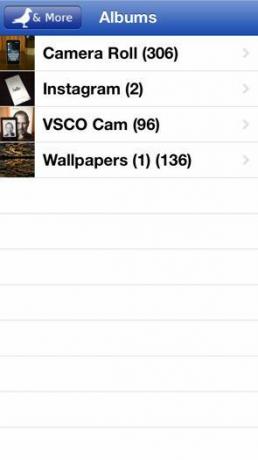
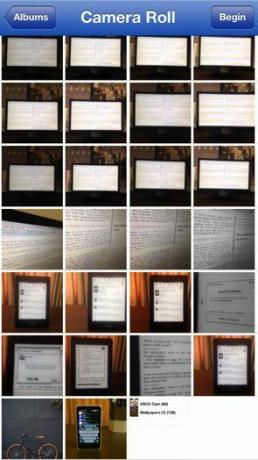
Na tem zaslonu vam bodo predstavljene vse informacije, ki so na voljo za sliko. V zgornjem levem kotu je predogled sličice zadevne slike, v zgornjem desnem kotu pa so navedene vse pomembne podrobnosti, kot je
datum in čas ko je bil posnet, goriščna razdalja, zaslonka, osvetlitev in vrednost ISO.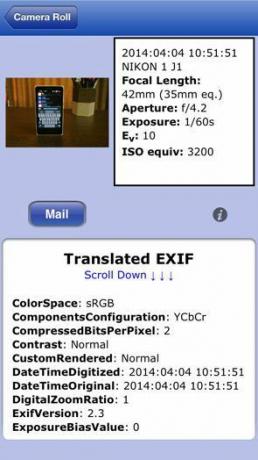
Spodnja polovica zaslona je poseljena z naprednimi podrobnostmi, kot so uporabljena leča, PPI, širina in višina slikovnih pik ter velikost datoteke.
Kar zadeva možnost skupne rabe, vam preostane le pošta. Če ga dotaknete, se prikaže pojavno okno, ki vam omogoča, da poimenujete datoteko, nato pa odprete privzeto polje za sestavljanje pošte z vsemi podrobnostmi, ki so že prilepljene. Podatke, ki jih ne želite poslati, lahko pregledate in izbrišete.
Podatki EXIF za fotografije, ki niso v lokalni knjižnici vašega iPhone-a
Če fotografije, za katero potrebujete podatke EXIF, ni v nobenem od vaših albumov, jo morate najprej dobiti tja. Če najdete katero koli sliko na spletu, preprosto tapnite in pridržite ter izberite Shranite sliko da ga shranite v lokalno pomnilnik vašega iPhone-a. Podobne korake boste morali narediti, če uporabljate aplikacijo za kamero tretje osebe, kot je VSCO Cam oz Kamera 360 ali shranite svoje slike Dropbox. Ko so uvoženi v lokalno knjižnico, je postopek za pridobivanje podatkov EXIF natančno takšen, kot je opisan zgoraj.
Kako najti lokacijo, kjer je bila posneta fotografija
Da bi našli natančne GPS koordinate, kjer je bila posneta slika, bomo morali prenesti drugo aplikacijo, imenovano Pregledovalnik Exif.
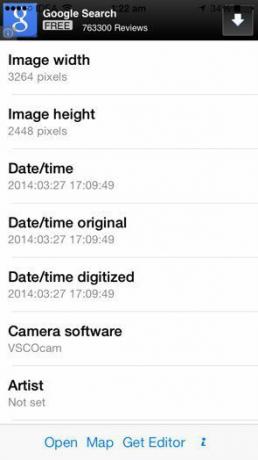
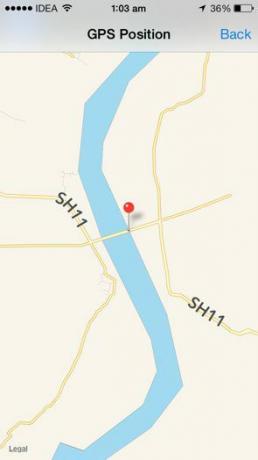
Po zagonu mu dovolite dostop do vašega Lokacijska storitevs in Fotografije. Po tem izberite želeno fotografijo in aplikacija bo zanjo prikazala podatke EXIF. Zdaj v spodnji vrstici tapnite Zemljevid gumb, da odprete celozaslonski zemljevid s spuščenim žebljičkom na mestu, kjer je bila slika posneta.
Vaš pogled
Ali uporabljate svoj iPhone za preverjanje podatkov za posnetek, na primer datum in ura posnetka ali njegovo GPS koordinate? Če je tako, ali menite, da bodo te aplikacije olajšale postopek? Sporočite nam v spodnjih komentarjih.
Nazadnje posodobljeno 3. februarja 2022
Zgornji članek lahko vsebuje pridružene povezave, ki pomagajo podpirati Guiding Tech. Vendar to ne vpliva na našo uredniško integriteto. Vsebina ostaja nepristranska in pristna.



